¿Quieres reproducir aplicaciones y juegos de Android en tu PC? Entonces descarga Nox Player.
La aplicación Nox te permite jugar diferentes juegos de Android, como PUBG, en tu PC y Mac. Nox es un simulador de Android y se puede descargar sin costo.
Content Summary
Cómo descargar Nox Player:
- Escoge uno de los enlaces anteriores y haz clic para descargar el instalar en tu computadora o laptop.
- Ubica el archivo instalado y haz clic en él para comenzar la instalación.
- Acepta los Términos y condiciones y haz clic en el botón de Instalar.
- Escoge entre la instalación con y sin conexión a internet (sin conexión tardará un par de minutos, con conexión tomará 15 minutos o más).
Cómo usar Nox Player:
- Cuando Nox Player esté instalado, haz clic en Comenzar para abrirlo y déjalo cargar. Esto puede tomar unos minutos.
- La pantalla de inicio de Nox de Android aparecerá en tu computadora, donde podrás ver algunas aplicaciones preinstaladas, entre las cuales está Google Play Store.
- Haz clic en el ícono de PlayStore y configura tu cuenta. Ya sea iniciando sesión con una cuenta de Google o creando una cuenta nueva.
- Sigue las instrucciones en pantalla para completar la configuración. También te puedes saltar la configuración de la PlayStore e igual instalar archivos APK.
- Una vez listo, verás muchas opciones en la barra derecha de Nox Player. Aquí puedes instalar tus archivos APK, transferir archivos y mucho más. ( Imagen: APK de TutuApp ejecutándose en una PC con Nox Player ).
Características de Nox Player:
- Juego rápido y sin interrupciones – la velocidad siempre es una de las principales cosas a considerar, y Nox es uno de los emuladores más rápidos disponibles en la actualidad, así como uno de los que funciona mejor. Puedes personalizar todas las configuraciones de rendimiento, desde cuántas CPU usar hasta cuánta RAM ocupar. Si solo quieres una configuración de juego regular, 2 CPU y 1.5 GB de RAM debería ser suficiente.
- Compatibilidad de controles – si te gustan los juegos, sabes cuán mejor es utilizar controles en comparación con una pantalla táctil. Algunos dispositivos Android son compatibles con controles, pero son la minoría. Nox Player es compatible con todos los controles de terceros, incluyendo el control de Xbox.
- Emulación de dispositivo Android – emulación complete, la cual incluye número de teléfono, número IMEI, modelo de teléfono y otras características específicas de tu dispositivo.
- Acceso root – Nox Player viene con el root hecho de fábrica con SuperUser, por lo que puedes acceder a todos los archivos de tu PC.
Guía de resolución de errores:
Al utilizar Nox Player, puede que te topes con algunos errores que hagan que Nox Player deje de instalarse o funcionar correctamente. Las razones por las cuales estos errores pueden aparecer son varias. Las siguientes son las soluciones más comunes.
- Tarjeta gráfica obsoleta – Esto es bastante fácil de solucionar, solo debes actualizar los drivers de tu tarjeta gráfica. También puedes instalar un programa automático, como Driver Booster, que detecte los drivers caducos y los actualice, o puedes actualizar los drivers de forma manual.
- Conflicto con antivirus – Si utilizas un programa antivirus externo, como Avast o Bitdefender, puede que tengas problemas al instalar y utilizar Nox Player. Puede ocurrir que la instalación se estanque en 99% y no se mueva, la solución más sencilla es desactivar el antivirus temporalmente. Como alternativa, puedes ir a las configuraciones del antivirus y hacer de Nox Player una “excepción”; de esta manera, el programa permitirá que Nox Player se instale.
- Conflicto con Windows Defender – Si utilizas el antivirus integrado de Microsoft, Windows Defender, puede que detecte a Nox Player como una amenaza y te prohíba abrirlo. De nuevo, desactiva Windows Defender o haz una excepción para Nox Player.
- No se puede ejecutar el instalador de Nox Player – Este problema ocurre en Mac cuando el instalador de Nox Player es descargado, pero no funciona. Para solucionar esto, primero busca el instalador y haz clic derecho en el ícono. Escoge la opción de abrirlo manualmente.
- Instalar una versión más vieja de Nox Player – Si la versión más reciente de Nox Player te ocasiona algún problema, trata instalando una versión anterior que sea compatible.
Preguntas frecuentes:
- ¿Para qué se usa Nox Player?
Nox Player es un emulador de Android que te permite usar tu computadora de escritorio para jugar juegos de Android. Al usar Nox, puedes aprovechar todos los recursos de tu computadora, tales como memoria, procesador, más pantalla, etc. Nox puede convertir una excelente computadora en el más poderoso teléfono Android.
- ¿Nox Player es seguro de usar?
Sí, Nox es una marca renombrada y sus productos tienen seguridad comprobada con todos los antivirus populares y plataformas antimalware.
- ¿El emulador Nox es gratuito?
Sí, es gratis descargar y utilizar Nox Player en cualquier computadora Windows o Mac.
- ¿Nox Player es mejor que BlueStacks?
Ambos son muy buenos emuladores de Android, pero Nox es el que actualmente tiene más control, como se explica a continuación:
- BlueStacks es el emulador más conocido de la plataforma Android, pero recientemente recibió una actualización que ralentizó el desempeño de forma significativa. Nox Player es igual de bueno en lo referido a sus capacidades para juego, pero tiene el beneficio añadido de no tener un desempeño perjudicado. Eso significa que puedes tener varios juegos reproduciéndose al mismo tiempo y sin ningún problema visible.
- Nox Player es mucho más fácil para hacer root que Bluestacks.
- Bluestacks tiene puntajes altos en muchas de las pruebas de referencia, pero Nox Player es más liviano. No tiene ni de cerca la misma cantidad de requerimientos de sistema que Bluestacks y, si la compatibilidad es un problema, Nox es la mejor opción.
- ¿Cómo puedo conectar mi control de juego a Nox?
- Utilizando el cable correcto, conecta tu control a la computadora.
- Verás aparecer un ícono de control en la parte superior de la pantalla de Nox cuando una conexión se hace exitosamente.
- Selecciona el ícono y las Configuraciones se abrirán.
- Ajústalos como prefieras.
- Guarda las nuevas configuraciones. Tu control está listo para ser usado.
- ¿Por qué mis juegos se desfasan ( lag ) en Nox Player?
Esto ocurre debido a las siguientes razones:
- La RAM o la memoria dedicada a Nox Player es insuficiente.
- Es procesador es de bajo desempeño.
- Tu tarjeta gráfica está obsoleta.
- El antivirus está interfiriendo con el funcionamiento de Nox Player.
La única manera de tener una experiencia sin inconvenientes que arreglando todos los problemas mencionados antes de utilizar Nox Player.
- ¿Por qué mi juego o emulador está dejando de funcionar?
Esto puede ocurrir por varias razones, siendo las más comunes los drivers de tarjetas gráficas obsoletos o los problemas de compatibilidad. La manera más sencilla de saber es ejecutando el sistema de diagnóstico.
- ¿Por qué se reducen los FPS en los juegos?
Las reducciones de FPS son increíblemente irritantes para los gamers y la mayoría de las veces son ocasionadas por los drivers de la tarjeta gráfica o la GPU. Asegúrate de que los drivers de tu tarjeta gráfica estén actualizados y que Nox Player esté configurado para ejecutarse en el modo de mayor rendimiento. También puedes cambiar las configuraciones del juego basándote en las especificaciones de tu computadora.
- ¿Cómo soluciono el error de “No puede conectarse a la red”?
Este es otro error común con el cual puedes encontrarte cuando navegas la web dentro de Nox Player. La solución más fácil es cambiar las configuraciones de la DNS en el emulador al cambiarlas en tu computadora o en las configuraciones del Wifi. Los servicios gratuitos de DNS más comunes son Cloudflare, Google Public DNS y OpenDNS.
- ¿Cómo evito que el antivirus ralentice el emulador de Nox Player?
Algunos usuarios han reportado que programas antivirus como Norton, Kaspersky, ESET NOD y Avast están ralentizando Nox Player. Para averiguar si este es tu caso, desactiva la protección en tiempo real de tu antivirus y ve si esto afecta al emulador. Si esto resuelve el problema, considera añadir a Nox Player a tu firewall como una excepción (asegúrate de volver a activar tu antivirus luego de hacer la prueba).
- ¿Cómo soluciono el error de pantalla en blanco en Nox Player?
La primera cosa para hacer es ir a Configuraciones > Rendimiento > Modo de representación de gráficos y cambiar el modo de renderización a algo distinto, por ejemplo, de DirectX a OpenGL o viceversa. Guarda las nuevas configuraciones, reinicia el emulador y prueba de nuevo. Si eso no soluciona el problema, prueba cambiar el rendimiento de tu tarjeta gráfica AMD o NVIDIA a un modo alto y revisa que tus drivers estén al día.
Descarga Nox Player y aprovecha los beneficios del emulador de Android más potente jamás creado.
Calificaciones de usuarios:
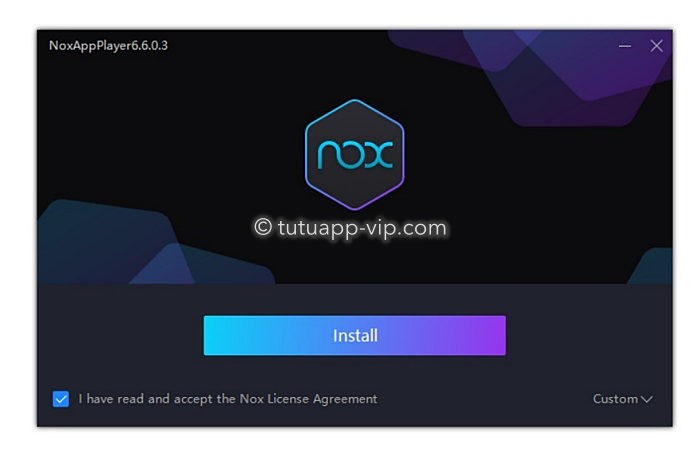
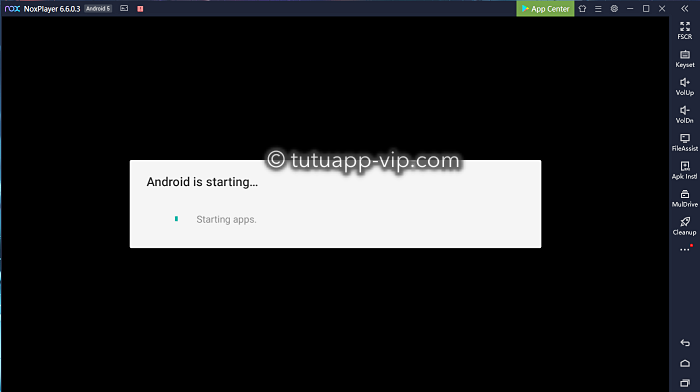
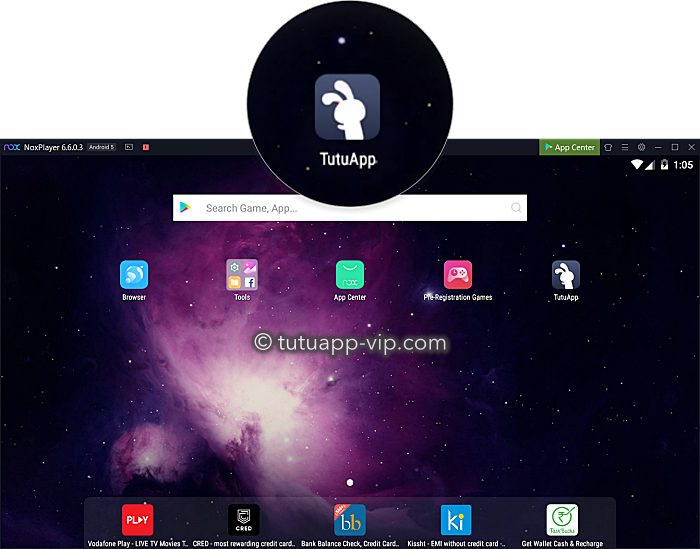



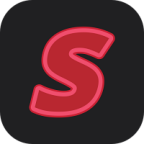
Como puedo eliminar o desinstalar una aplicación en Nox Plater
Responder